
Ang Epson aktibo nga nakigbahin sa paghimo sa mga aparato nga multifunctional, ug karon adunay daghang mga modelo sa lainlaing serye. Ang Sylus CX3900 usab nagtumong sa mga produkto sa kini nga developer ug gisuportahan pa nila, bisan kung ang produksiyon dugay na nga gihunong. Usahay ang mga tag-iya sa ingon nga kagamitan nag-atubang sa buluhaton sa pag-instalar sa mga drayber, nga mahimo nga himuon sa hingpit nga lainlaing mga pamaagi. Kitang tanan giisip nila ang dugang, nga nagpahimutang sa detalye sa matag magamit nga bersyon.
I-install ang mga drayber alang sa multifunction device Epson Stylus CX3900
Ang matag pamaagi, nga gikonsiderar sa artikulo karon, nagpasabot sa pagpatuman sa usa ka piho nga algorithm sa mga aksyon, apan ingon usa ka sangputanan, managsama ang sangputanan. Ang pagpili sa usa ka angay nga paagi nagdepende lamang sa tiggamit, pananglitan, gusto sa pipila nga i-download ang tanan nga mga file gikan sa opisyal nga site, samtang ang uban gusto nga mag-andam sa kini nga proseso sa espesyal nga pag-scan. Gitambagan ka namon nga tun-an ang tanan nga posible nga mga pamaagi, ug dayon modesisyon kung kinsa ang ipatuman.Pamaagi 1: Pagsuporta sa panid sa Epson
Sa ibabaw, nahisgotan na namon nga mahimo nimong i-download ang angay nga mga drayber gikan sa opisyal nga website sa tiggama sa multifunction device. Bisan pa, alang niini, kinahanglan usab nimo nga buhaton ang daghang mga aksyon nga direkta nga nagpangita alang sa mga file nga nahiuyon sa bersyon sa operating system nga gigamit. Ang kini nga operasyon dili mogahin daghang oras, apan ingon niini:
Pag-adto sa Opisyal nga Website Epson
- Pag-klik sa link sa ibabaw aron makaadto sa panid sa Panimalay sa Panimalay. Dinhi interesado ka sa usa ka seksyon nga gitawag nga "Mga Driver ug Suporta".
- Sa porma nga "Pagpangita pinaagi sa Tipo sa aparato", Una nga Pilia ang "Mga Printers ug MFP".
- Pagkahuman, sa lista, pangitaa ang "Epson Stylus CX3900" ug i-klik kini nga linya.
- Human kini nagpabilin nga i-klik ang "Search" nga buton aron makaadto sa panid sa produkto.
- Palihug hinumdumi nga adunay managsama nga mga kategorya nga adunay mga drayber ug software. Una gitambagan ka namon nga i-download ang drayber, ug unya makabalik ka sa mga himan sa auxiliary, kung kinahanglan ang ilang magamit sa computer.
- Sa wala pa magsugod ang pag-download, gipili ang operating system. Aron mahimo kini, hibal-i ang lista sa pop-up ug pilia ang angay nga butang, nga gikonsiderar ang gamay.
- Unya usa ra ang motungha. Ang pag-download niini magsugod dayon pagkahuman sa pag-klik sa "Download".
- Gilauman ang pag-download sa pag-download ug pag-abli sa sangputanan nga archive.
- Pagdagan ang executable file sa kini aron magsugod sa pag-instalar.
- Pag-klik sa button nga "Setup", nga misanong sa pagsugod sa pag-instalar.
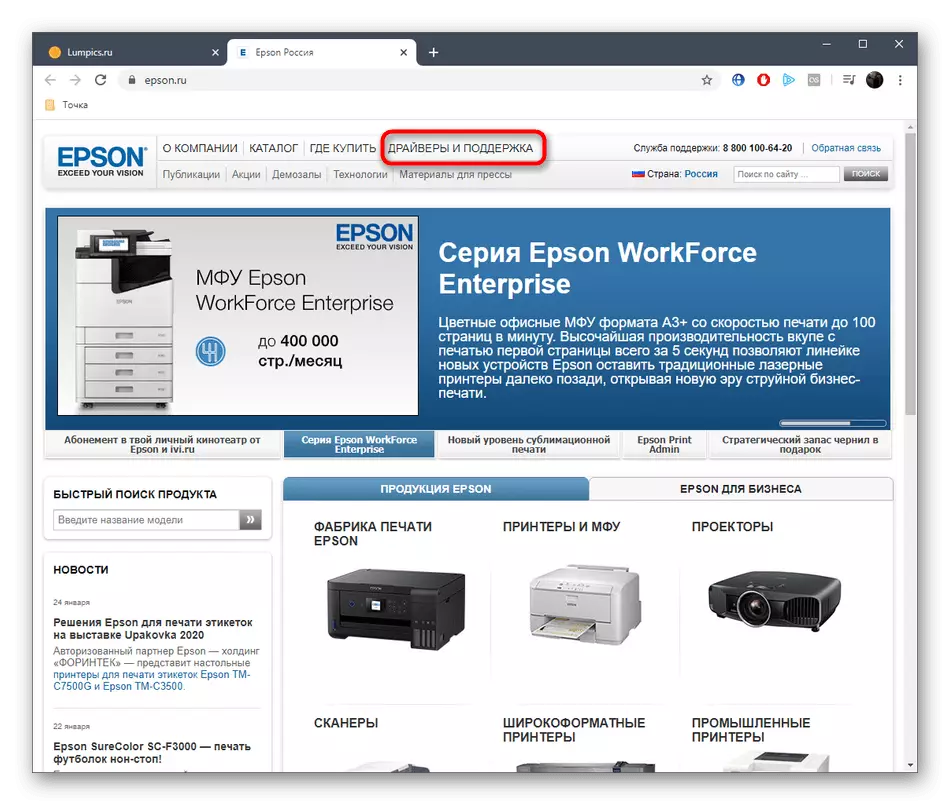
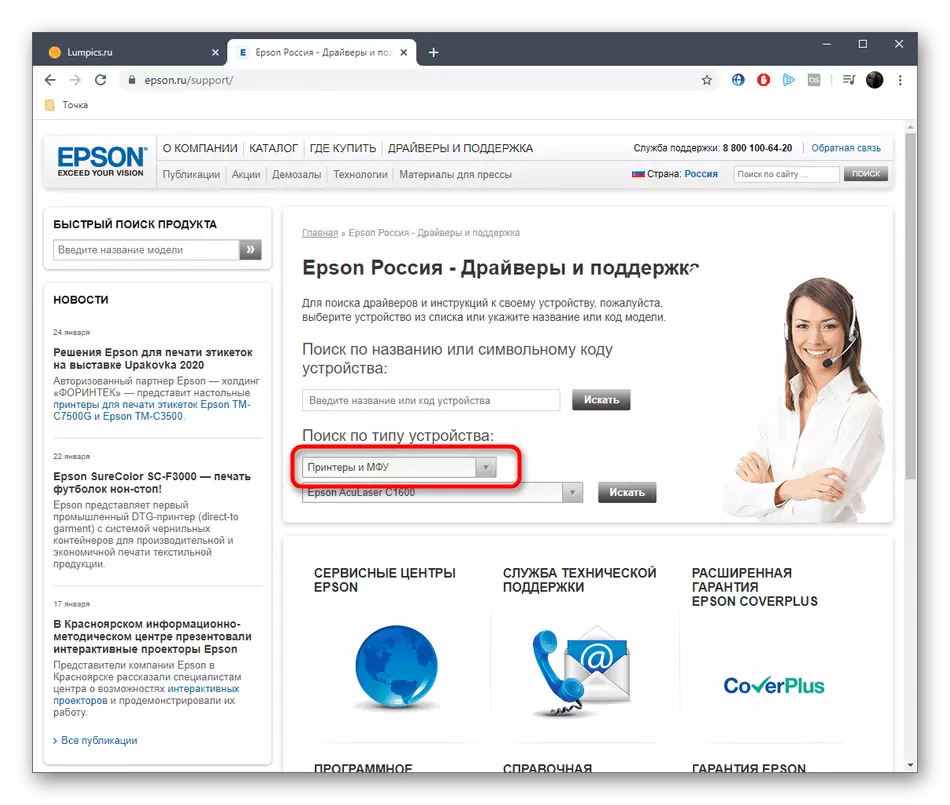
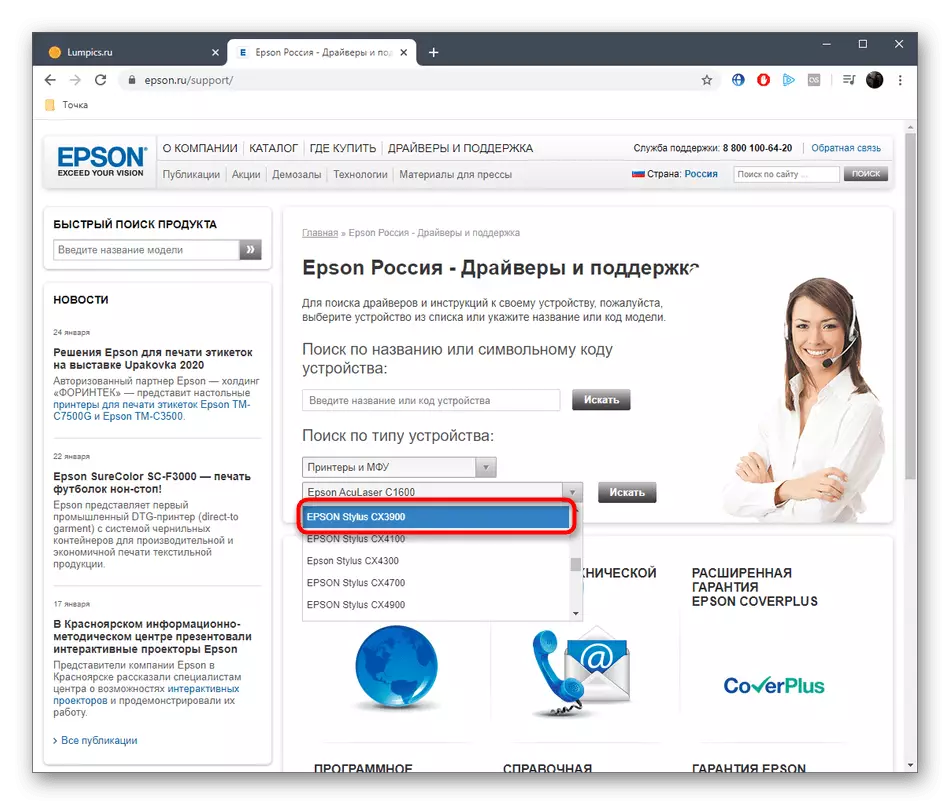
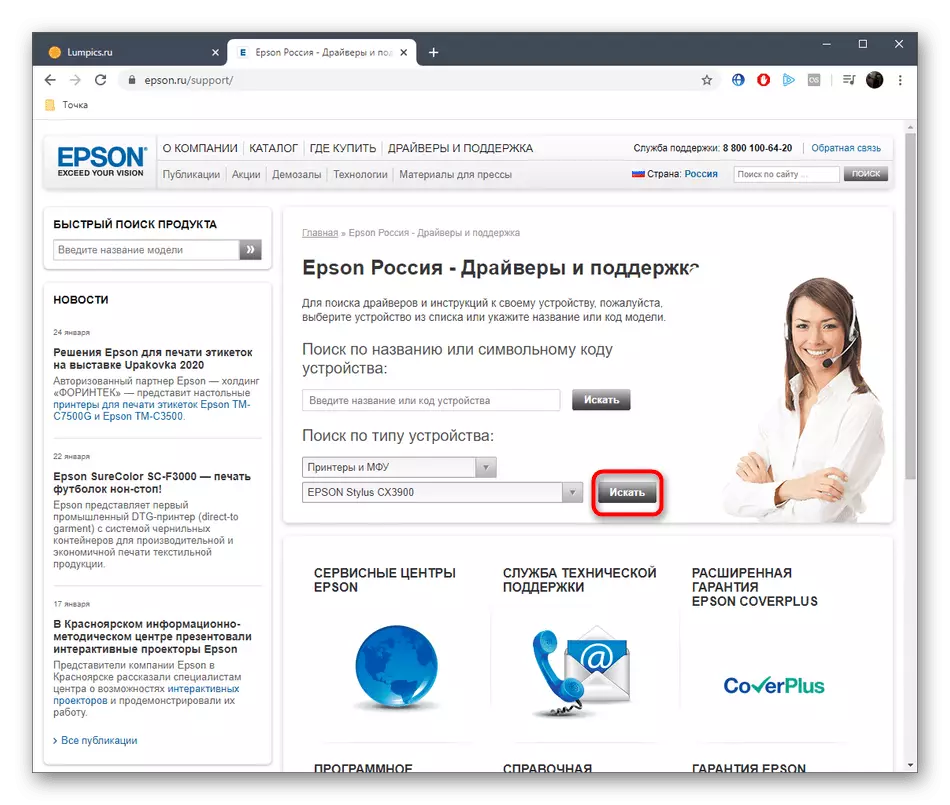

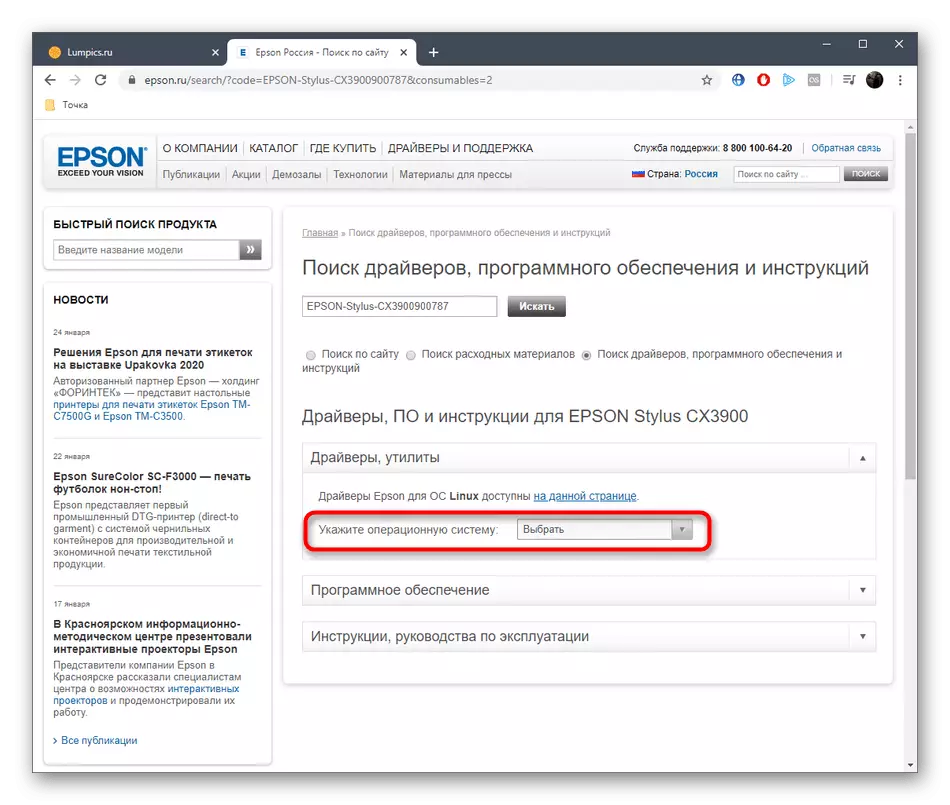
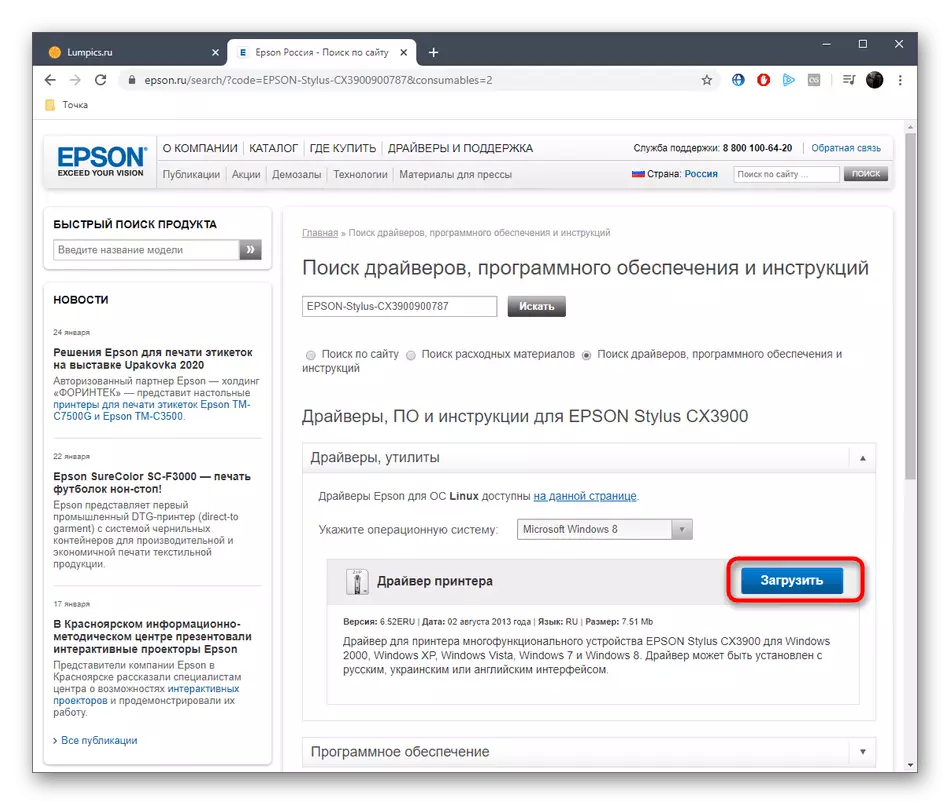
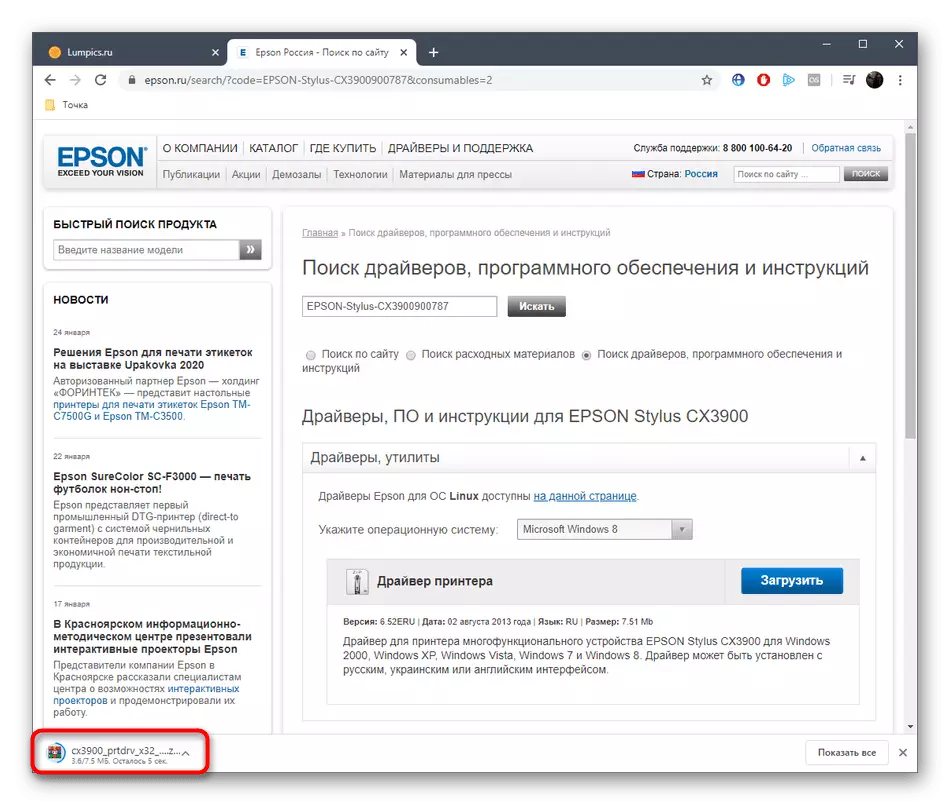
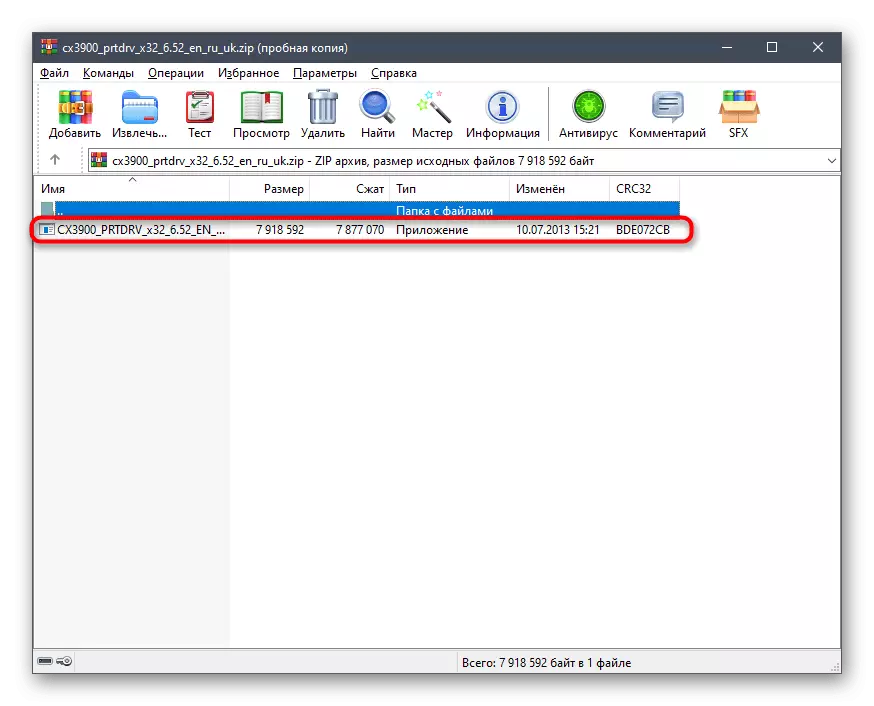

Pagkahuman sa pag-instalar, gipahibalo ka nga ang aparato andam nga magtrabaho. Karon luwas ka nga magsugod sa pag-imprinta o pag-scan. Ayaw kalimti nga i-prelo ang mga aplikasyon sa auxiliary pinaagi sa seksyon sa software, kung gikinahanglan.
Paagi 2: Utility sa Branded
Si Epson, sama sa daghang mga tiggama sa aparato, adunay kaugalingon nga gamit nga gidisenyo aron awtomatiko nga pagpangita ug pag-update sa mga drayber. Gitambagan ka namon nga hatagan ang pagtagad sa kini nga solusyon sa tanan nga mga tiggamit kung kinsa ang bisan unsang hinungdan nga wala makatagbaw sa pamaagi nga gihulagway sa ibabaw.
Pag-download sa Epson software updateater gikan sa opisyal nga site
- Sunda ang link aron makaadto sa panid sa Epson Softwate Download Pahina. Pag-klik sa buton nga "Download" aron magsugod sa pagkarga.
- Gilauman ang katapusan sa kini nga proseso ug pagdagan ang executable file.
- Kumpirmar ang mga termino sa kasabutan sa lisensya nga magpadayon sa sunod nga lakang.
- Paghulat hangtod nahuman ang pag-instalar. Kini nga proseso dili mogahin daghang oras.
- Pagkahuman sa pagsugod sa utility, siguruha nga ang husto nga aparato gipili sa taas nga lista sa pop-up.
- Ang nawala nga mga file ipakita sa lamesa awtomatiko. Kinahanglan nimo nga markahan kini sa mga tseke ug pag-klik sa "I-install."
- Kinahanglan nimo nga kumpirmahon pag-usab ang kasabutan, susihon ang marka nga "mouyon".
- Pagkahuman sa screen makita ang mga lagda alang sa pag-install sa mga drayber. Kumpirmahi sila ug i-klik ang "pagsugod".
- Paghulat alang sa pag-instalar sa pag-instalar ug pag-klik sa "Tapos" aron biyaan ang window window.
- Mahibal-an ka sa malampuson nga pag-instalar. Karon mahimo nimong makompleto ang trabaho sa Epson software updateater.
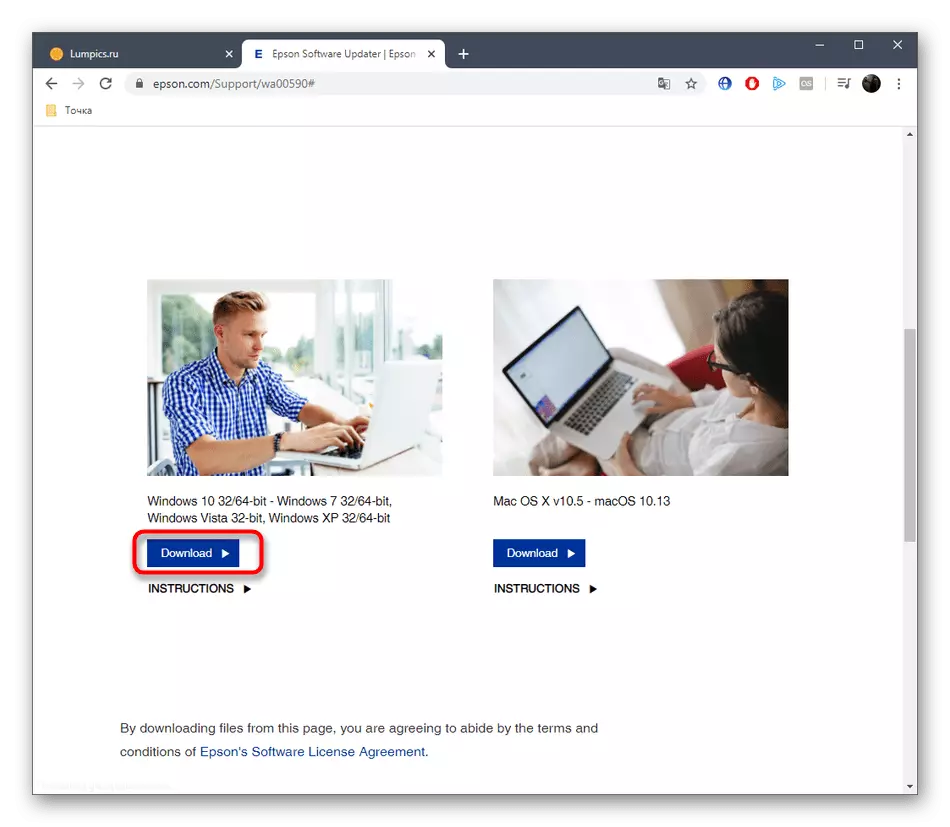
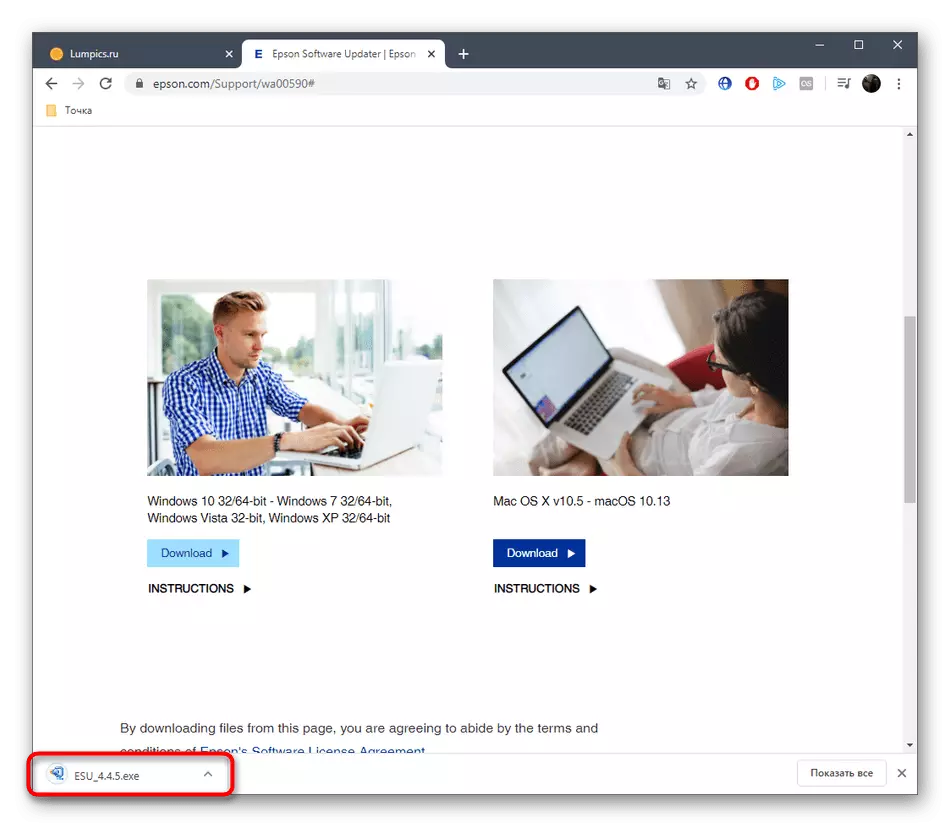
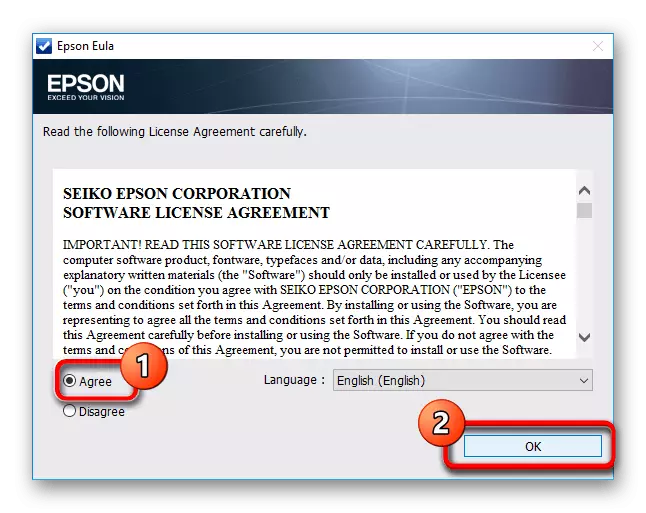
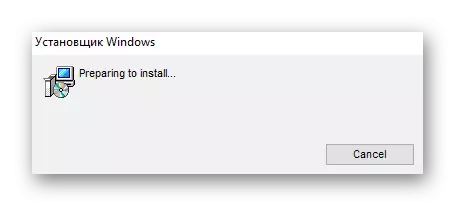
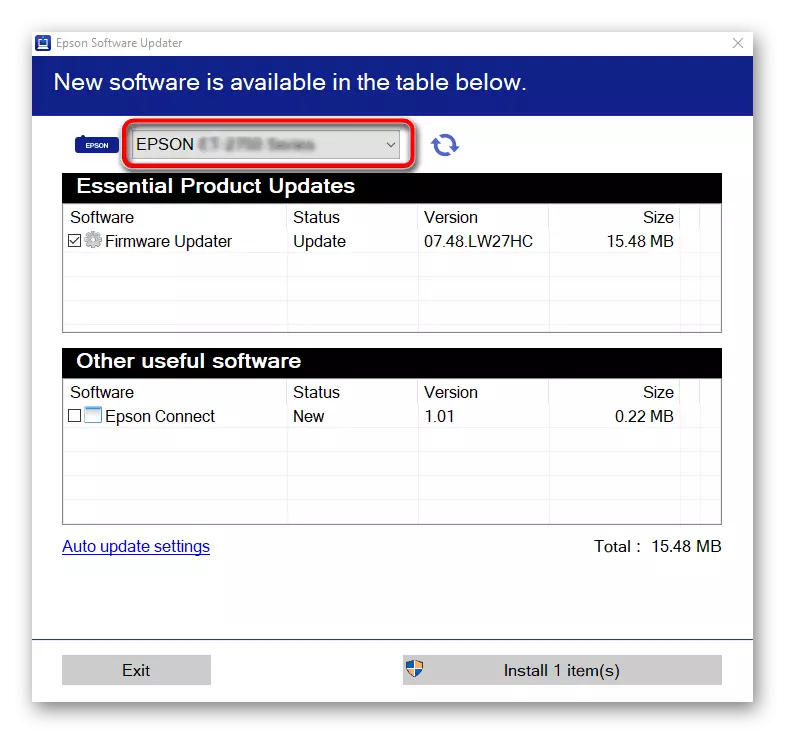
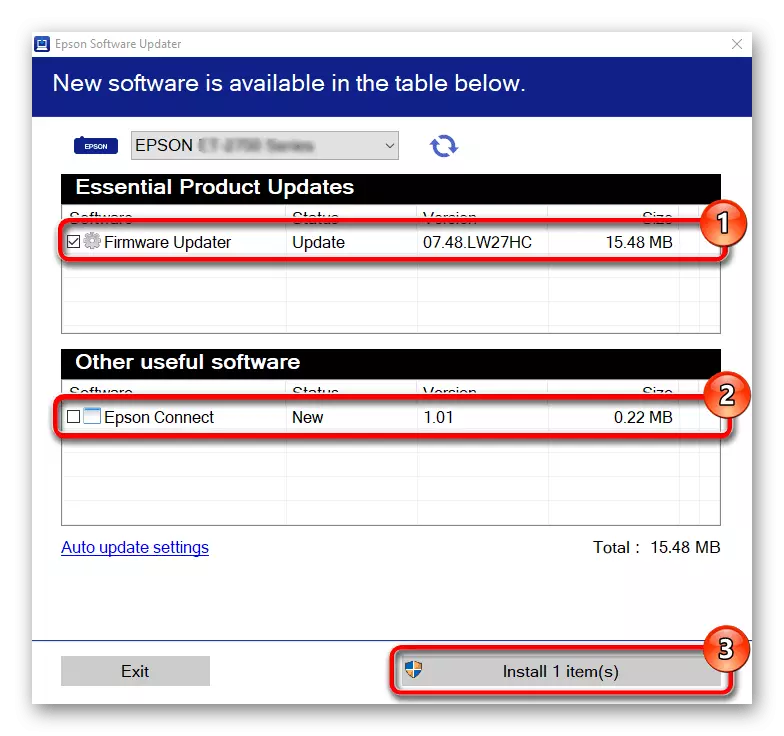
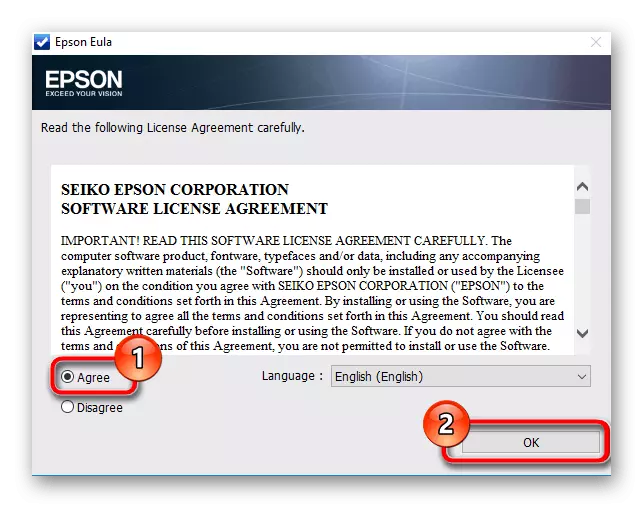
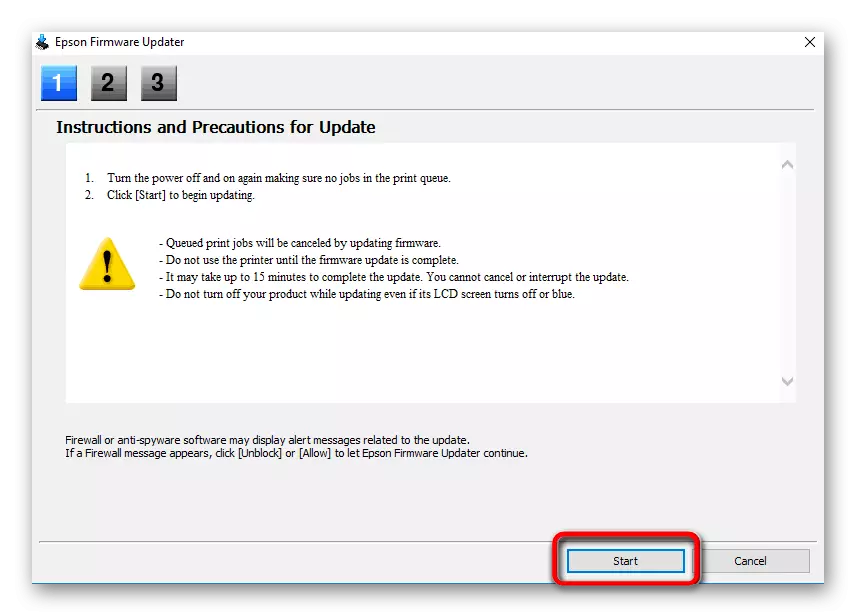
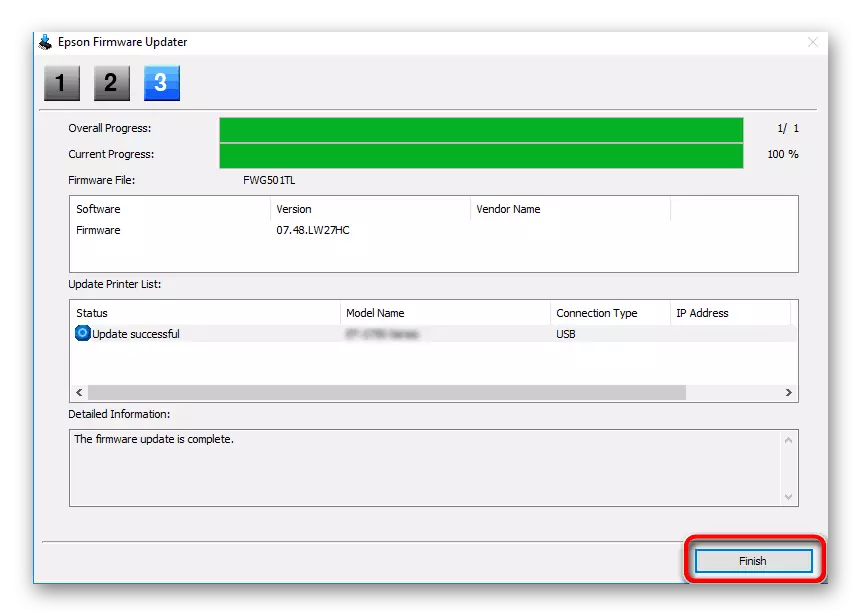
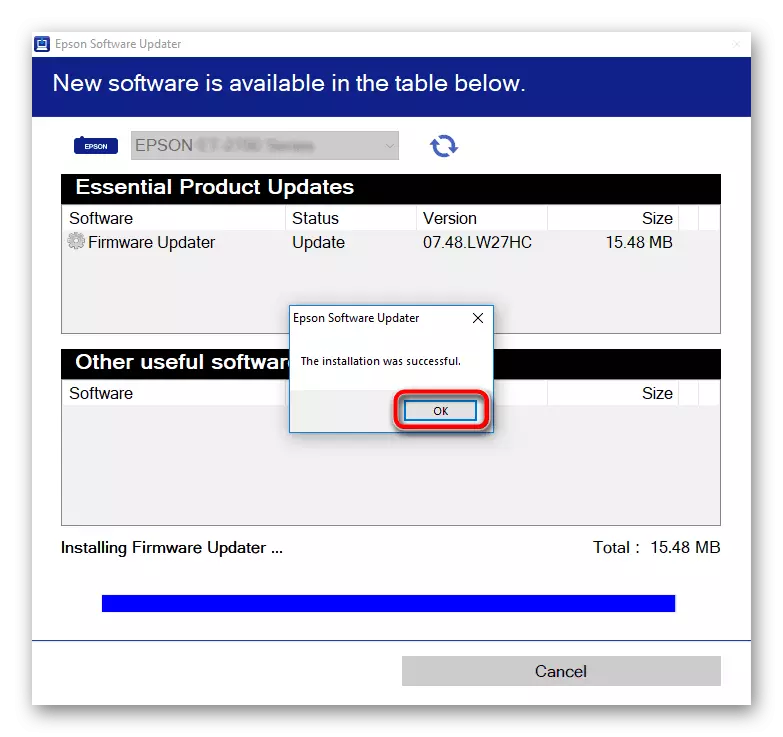
Pamaagi 3: Mga Solusyon Gikan sa Independent Developer
Ang software sa ikatulo nga partido mao ang labing kaayo nga kapilian sa aplikasyon nga gitumong sa itaas kung moabut sa awtomatikong pag-update sa drayber. Ang ingon nga usa ka software nga nakig-uban sa tanan nga mga sangkap ug peripheral nga mga aparato, apan sa wala pa magsugod sa pag-scan, ayaw kalimti ang pagkonekta sa MFP aron mailhan kini. Usa ka panig-ingnan sa pag-update sa mga drayber nga makita sa usa ka lahi nga artikulo sa among website, diin ang tanan nga mga aksyon gihimo pinaagi sa solusyon sa driverpack - usa sa labing inila nga aplikasyon sa kini nga hilisgutan.
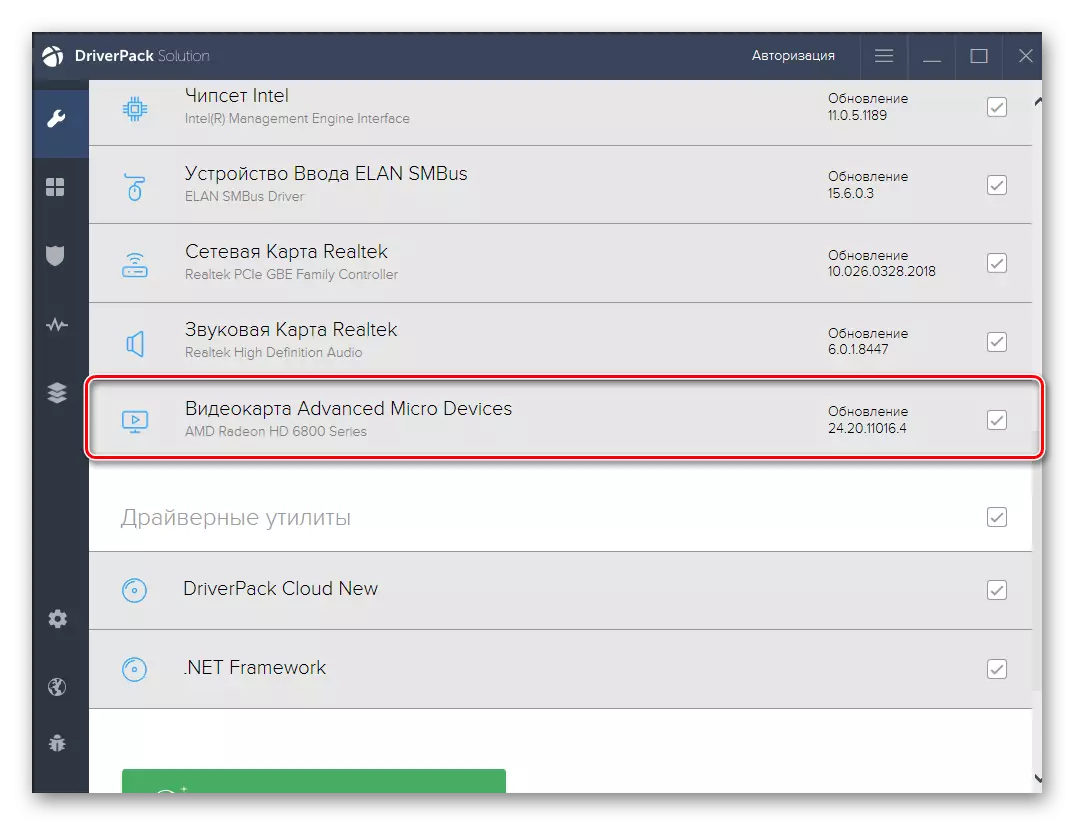
Magbasa pa: I-install ang mga drayber pinaagi sa solusyon sa driverpack
Mahimo nimong luwas nga gamiton ang solusyon sa driverpack aron mahimo ang buluhaton, apan kung dili kini angay alang kanimo, kinahanglan ka nga magpili usa ka analog. Mahimo nimo kini pinaagi sa pagbasa sa usa ka lahi nga pagtan-aw sa among website, nga gipahinungod lamang sa pag-analisar sa mga tadmatic nga mga himan. Didto makit-an nimo ang kasayuran sa hapit tanan nga mga bantog nga mga representante ug tukma nga makit-an nga angay alang sa imong kaugalingon.
Basaha ang Dugang: Ang labing kaayo nga mga programa alang sa pag-install sa mga drayber
Paagi 4: Hardware ID
Ang ika-upat nga pamaagi sa kini nga materyal gihigot sa paggamit sa EPSON STYLUS CX3900 HARDWARE identifier, nga talagsaon. Mahimo kini nga mahubit pinaagi sa menu sa pagdumala sa aparato sa sistema sa operating system, pagtan-aw sa mga kabtangan sa konektado nga aparato. Gihimo namon kini nga operasyon imbis kanimo ug gipresentar ang kinahanglan nga code sa ubos.
Usbprint \ EPSONSTYLUSLUSLUSLUSLUSLAS_CX390040EEE.
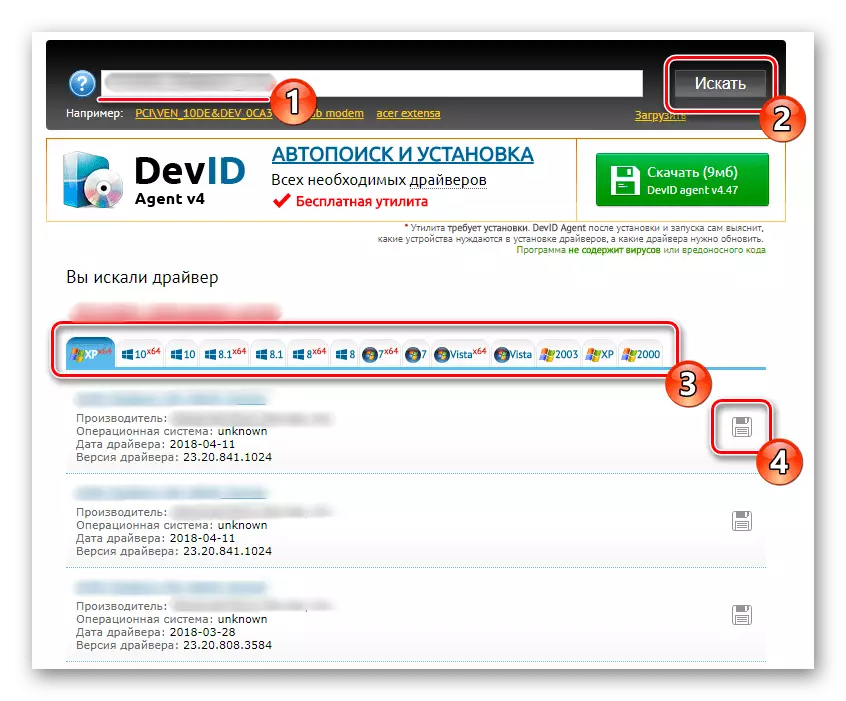
Pagkahuman niana, kini nga identifier mahimong magamit sa mga espesyal nga site nga moapil sa pag-apod-apod sa mga drayber. Sa pagpangita, pagsulod sa ID ug taliwala sa tanan nga gipakita nga mga drayber, pilia ang gusto. Sama sa alang sa pagpili sa serbisyo sa web mismo, basaha ang labi ka detalyado sa laing artikulo sa among site.
Magbasa pa: Giunsa pagpangita ang usa ka drayber sa ID
Pamaagi 5: Gitukod nga Windows Opsyon
Sa katapusan, gusto namon isulti kanimo ang bahin sa gitukod nga pag-andar. Ang himan didto wala magtugot kanimo nga makit-an ang EPSON STYLUS CX3900 nga drayber sa korporasyon, bisan pa, nagtanyag kini mga file alang sa usa ka tigulang nga modelo nga nahiuyon. Mahimo nimong sulayan ang pag-install sa kini nga drayber ug pag-verify ang katukma sa aparato, apan dili namon garantiya ang usa ka gatos nga porsyento nga pagkaangay.
- Ablihi ang "Start" ug adto sa menu nga "Parameter".
- Didto, pilia ang kategorya nga "Mga Device".
- Pinaagi sa panel sa wala, adto sa seksyon nga "mga tig-imprinta ug scanner".
- Pag-klik sa Idugang nga Butter sa Printer o Scanner ug maghulat nga literal nga pipila ka mga segundo.
- Pagkahuman i-klik ang gipakita nga inskripsyon nga "Ang Gikinahanglan nga Printer nawala sa lista".
- Markahi ang marka sa katapusan nga butang nga responsable alang sa manual nga pagdugang sa aparato.
- Ayaw usba ang pantalan nga gigamit kung dili kini kinahanglan.
- Pagkahuman sa lamesa Pilia ang Epson Stylus CX4500 (M) ug lakaw pa.
- Mahimo nimong mabag-o ang ngalan sa aparato sa Epson Stylus CX3900 aron dili makalibog sa umaabot.
- Gilauman ang katapusan sa pag-instalar. Ang kini nga operasyon dili mogahin daghang oras.
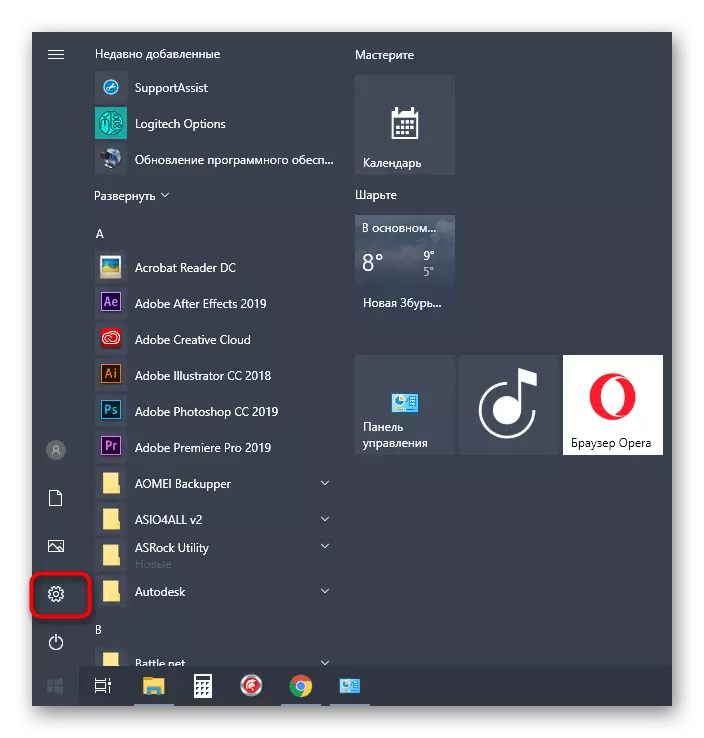
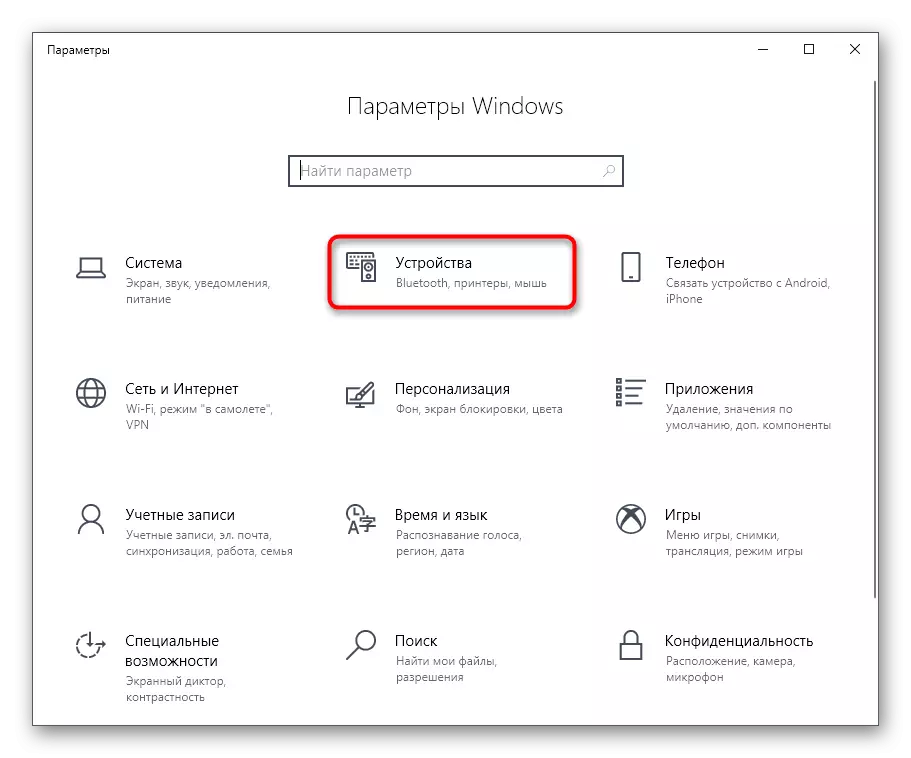
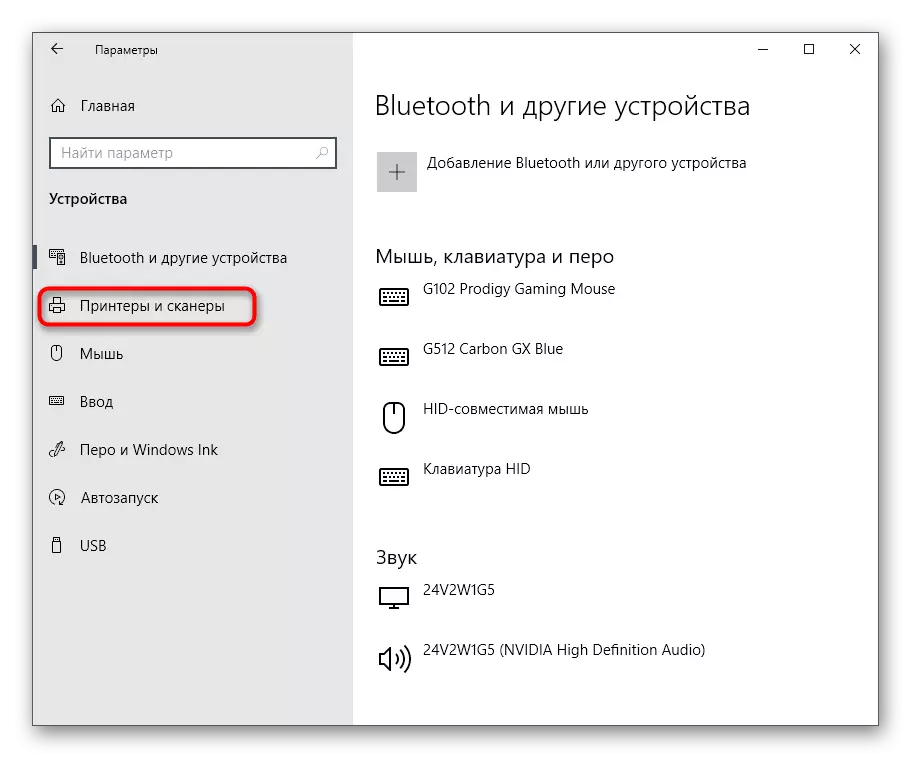
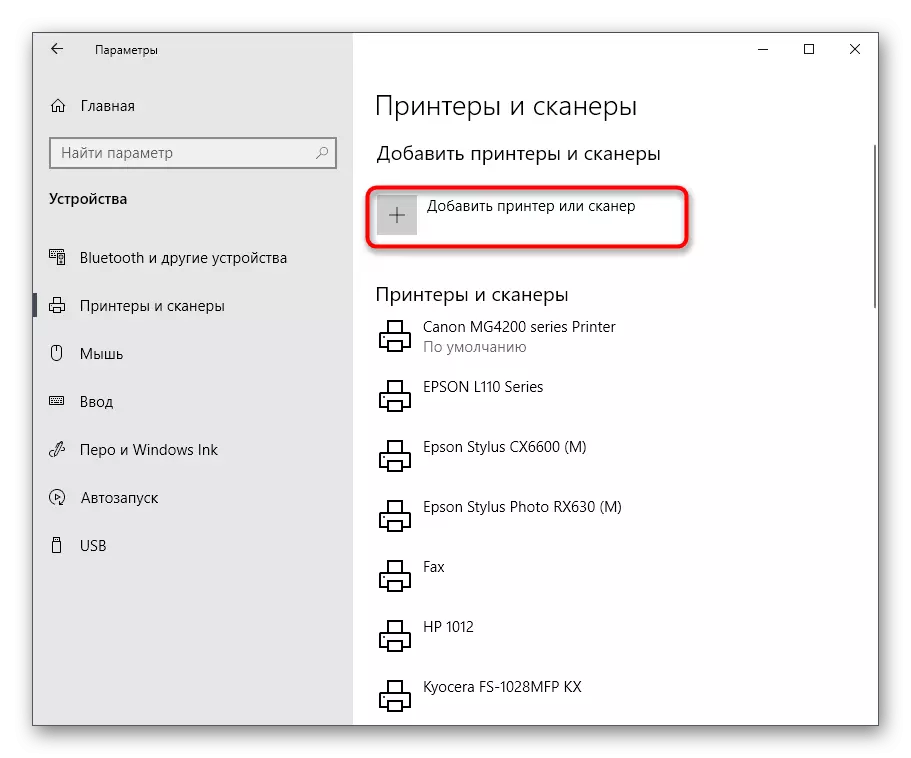
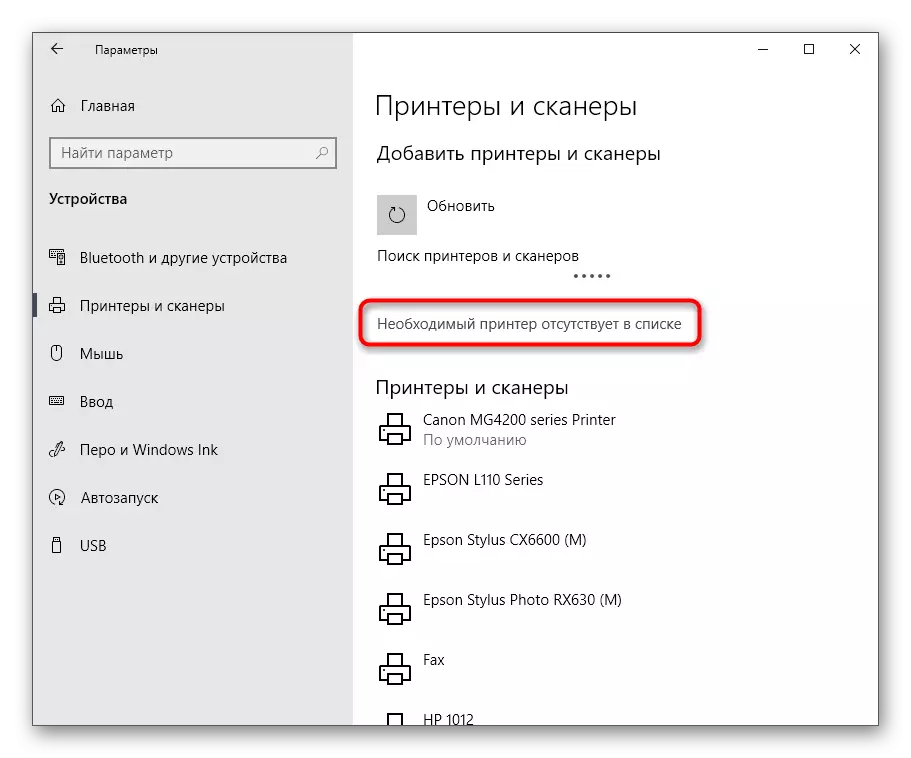
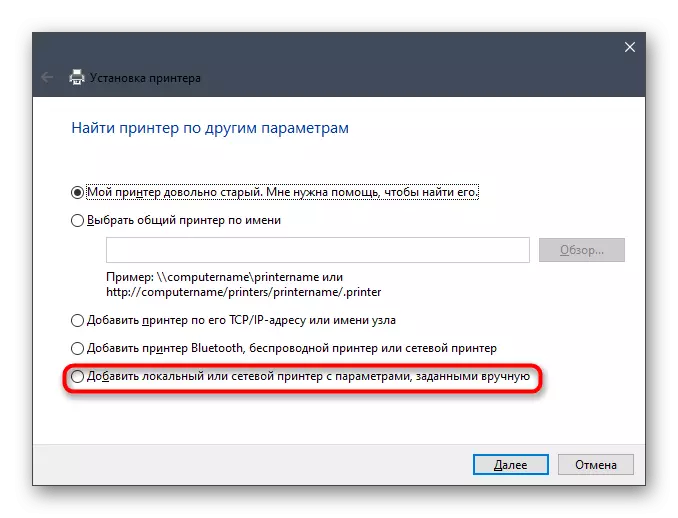
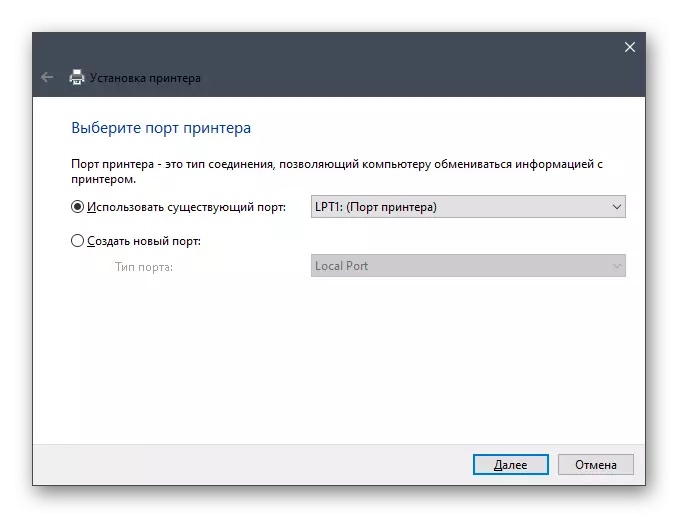
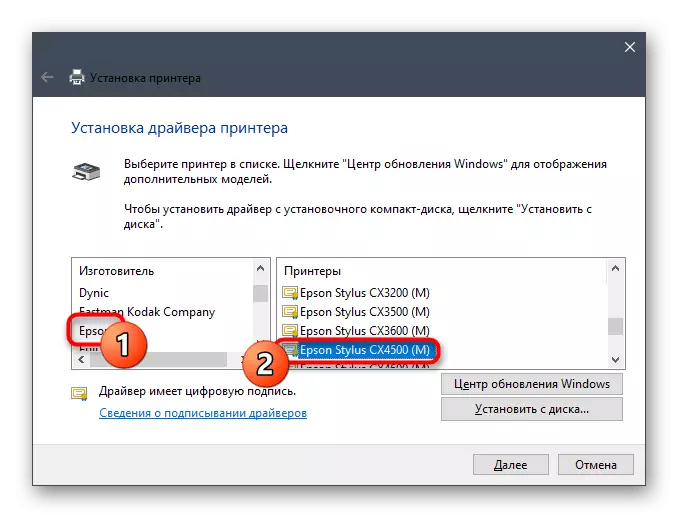
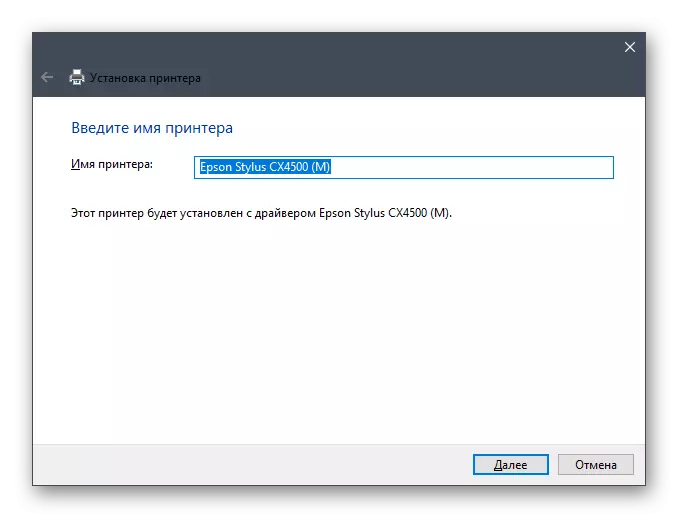
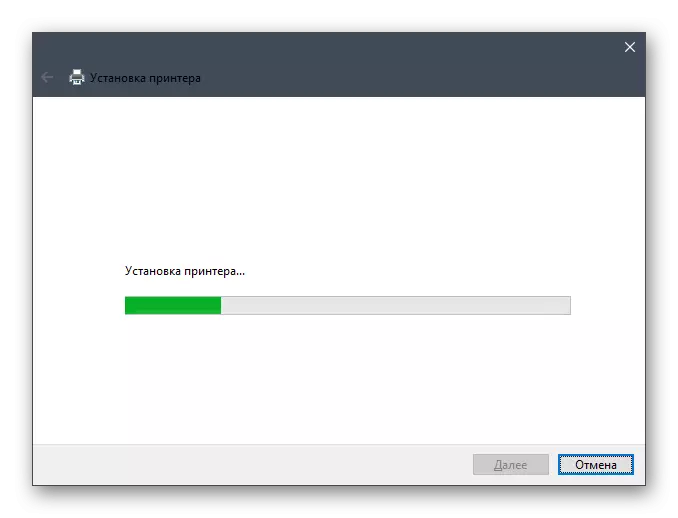
Pagkahuman niana, kusganon namon nga girekomenda ang pagsusi sa katukma sa paglihok sa tig-imprinta ug sa scanner aron masiguro nga ang mga drayber magkita. Dugang pa, timan-i nga ang auxiliary software nga adunay graphical interface nga kini nga himan wala mag-load, mao nga kinahanglan nga makit-an sa opisyal nga website ingon nga gipakita kini sa ibabaw.
Karon pamilyar nimo ang imong kaugalingon sa lima ka mga pamaagi sa pag-download sa mga drayber alang sa Epson Stylus CX3900. Karon kini nagpabilin lamang sa pagpili sa angay ug pagsunod sa mga panudlo nga nahabilin aron maatubang kini nga buluhaton nga wala'y mga problema.
